8.7. Appartenance à une institution¶
Vous pouvez voir dans quelle(s) institution(s) vous êtes membre. Vous pourrez peut-être quitter votre institution actuelle et rejoindre d’autres institutions si elles autorisent l’auto-inscription. Si vous ne pouvez pas quitter votre institution, vous devez demander à l’administrateur de votre institution de vous retirer.
Avertissement
Le fait de quitter une institution ne signifie pas que votre compte est supprimé. Vous conservez votre contenu et vos pages de portfolio lorsque vous passez d’une institution à une autre, tant que vous avez votre compte. Les administrateurs des institutions ne doivent pas supprimer votre compte lorsqu’ils veulent vous retirer de leur institution.
8.7.1. Institution actuelle¶
Menu Compte → Paramètres → Adhésion à l’institution → Institution actuelle
Sur cette page, vous voyez l’état actuel de votre adhésion à l’institution et les actions que vous pouvez entreprendre.
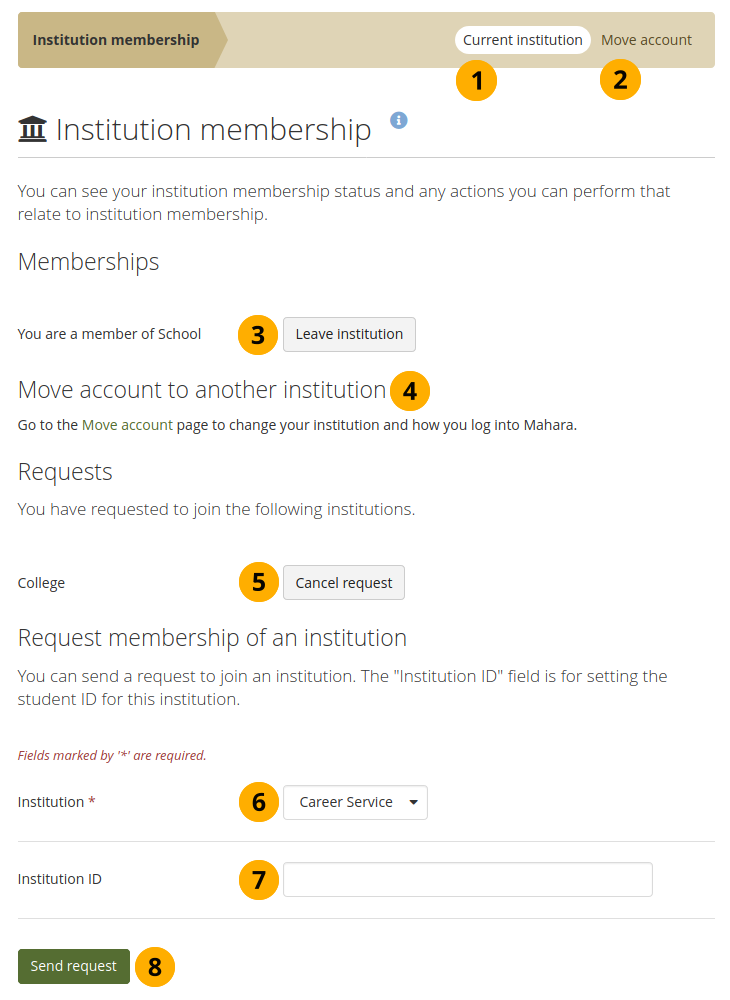
Contrôler votre adhésion aux institutions¶
Institution actuelle : Onglet de navigation où vous pouvez voir votre institution actuelle.
Déplacer le compte : Vous pouvez déplacer votre compte vers une autre institution pour autant qu’elle ait mis en place un système d’authentification unique.
Affiliations : S’affiche ici les différentes institutions auxquelles vous appartenez. Si vous cliquez sur le bouton Quitter l’institution, vous vous retirez de celle-ci.
Note
Si vous ne voyez pas ce bouton, c’est que vous n’avez pas le droit de vous retirer de l’institution par vous-même. Vous devez en faire la demande auprès d’un administrateur de l’institution en question, et c’est lui qui procèdera à votre description.
Vous pouvez déplacer votre compte vers une autre institution en cliquant sur l’onglet Déplacer le compte dans la barre de navigation.
Demandes : Si vous avez déjà demandé à être affilié à une institution, celle-ci sera listée ici. Vous devez attendre qu’un administrateur de l’institution approuve votre demande. Si vous souhaitez annuler une demande, cliquez sur le bouton Annuler la demande.
Demander l’affiliation à une institution : Choisissez dans le menu déroulant l’institution auprès de laquelle vous désirez vous affilier.
Note
Vous ne voyez que les institutions qui acceptent l’auto-enregistrement.
Vous pouvez aussi indiquer un numéro d’identification si vous en avez un pour cette institution, mais cela est optionnel.
Cliquez sur le bouton Envoyer la demande, pour envoyer votre demande d’affiliation à un administrateur de l’institution qui devra alors accepter ou refuser votre demande.
8.7.2. Déplacer le compte¶
Menu Compte → Paramètres → Affiliations → Déplacer le compte
Vous pouvez déplacer votre compte de l’institution actuelle vers une autre institution par vous-même, lorsque l’institution d’accueil a mis en place l’authentification unique. Ce transfert de compte ne nécessite pas l’intervention d’un administrateur.
8.7.2.1. Sélectionnez l’institution vers laquelle vous souhaitez vous déplacer¶
Vous ne pouvez déplacer votre compte que s’il y a plus d’une institution sur le site et si au moins l’une d’entre elles a mis en place une authentification unique via SAML.
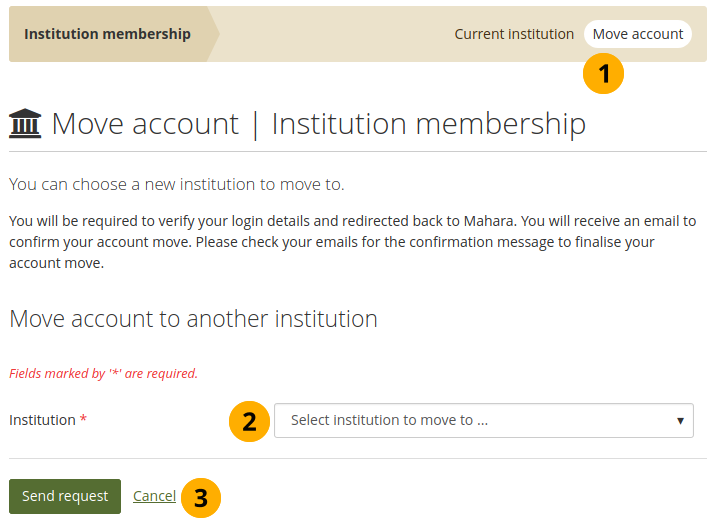
Sélectionnez l’institution vers laquelle vous souhaitez vous déplacer¶
Assurez-vous que vous êtes sur l’onglet Déplacer le compte.
Sélectionnez l’institution vers laquelle vous souhaitez déplacer le compte dans le menu déroulant.
Note
Seules les institutions qui ont un SSO configuré via SAML sont affichées.
Cliquez sur le bouton Envoyer la demande pour confirmer votre action ou cliquez sur Annuler pour l’annuler.
Il vous est demandé de vous connecter à l’IdP afin de vérifier les détails du compte pour votre accès à cette institution. Un courriel vous est envoyé avec un lien pour confirmer dans les 30 minutes que vous souhaitez déplacer votre compte.
Note
Si vous ne confirmez pas dans les 30 minutes, vous devrez recommencer l’opération.
8.7.2.2. Confirmez le déplacement de votre compte¶
Vous devez confirmer votre déplacement de compte pour vous assurer que le bon compte est déplacé.
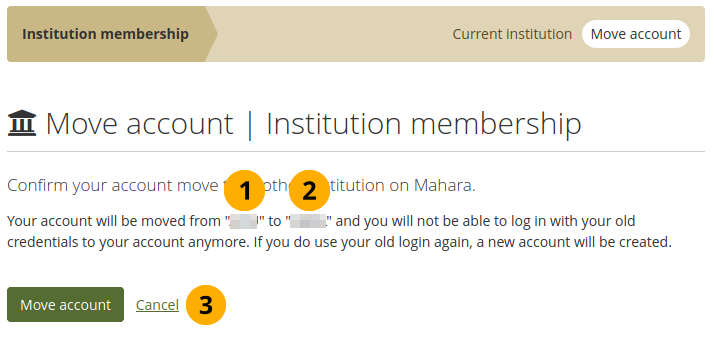
Confirmez le déplacement de votre compte¶
Lorsque vous cliquez sur le lien dans l’e-mail pour confirmer le transfert de votre compte, vous voyez l’institution de laquelle vous voulez transférer votre compte.
L’institution dans laquelle vous souhaitez transférer le compte est également indiqué.
Cliquez sur le bouton Déplacer le compte pour finaliser le transfert de votre compte vers la nouvelle institution. Si vous ne souhaitez finalement pas déplacer votre compte, vous pouvez cliquer sur Annuler.